如何制作家谱图,数据可自由修订
- 格式:docx
- 大小:610.54 KB
- 文档页数:6
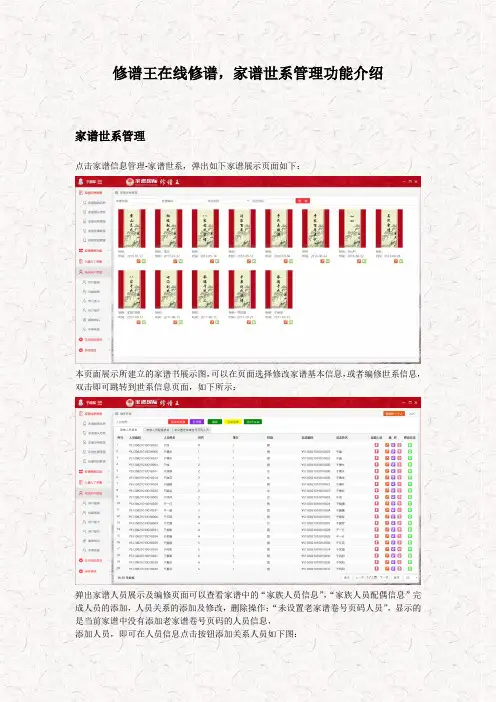
修谱王在线修谱,家谱世系管理功能介绍
家谱世系管理
点击家谱信息管理-家谱世系,弹出如下家谱展示页面如下:
本页面展示所建立的家谱书展示图,可以在页面选择修改家谱基本信息,或者编修世系信息,双击即可跳转到世系信息页面,如下所示:
弹出家谱人员展示及编修页面可以查看家谱中的“家族人员信息”,“家族人员配偶信息”完成人员的添加,人员关系的添加及修改,删除操作;“未设置老家谱卷号页码人员”,显示的是当前家谱中没有添加老家谱卷号页码的人员信息,
添加人员,即可在人员信息点击按钮添加关系人员如下图:
在弹出页面完成人员信息的添加,如下图:
可以在本页面完成人员添加,选择顶部的添加按钮,完成人员关系的选择,完善人员信息,点击“保存”即可完成人员的添加,在人员列表展示相关的家庭成员信息;点击人员列表信息即可修改选中人员的信息。
注意:排行调整成为100,在导出世系传时显示为“嗣子”;牒记式一辈清如果显示“之子”排行调整成99。
“操作”功能组包括:编辑,调整之下世代,删除操作。
编辑:即可弹出人员信息窗口,修改人员信息;
调整之下世代:世代调整请填写数字,增加世代填写正数(3),减小世代填写负数(-3),如下图:
修改父节点:会影响世系关系,提示如下图:
点击“确定”弹出父节点选择窗口如下:
选择当前家族中其他的人员为该用户的父亲。
未设置老家谱卷号页码人员页面如下图所示:
显示的是当前家谱中没有添加老家谱卷号页码的人员信息,选择相关人,点击“设置所在卷号页码”按钮,即可以设置卷号、页码、老谱图片信息如下:。
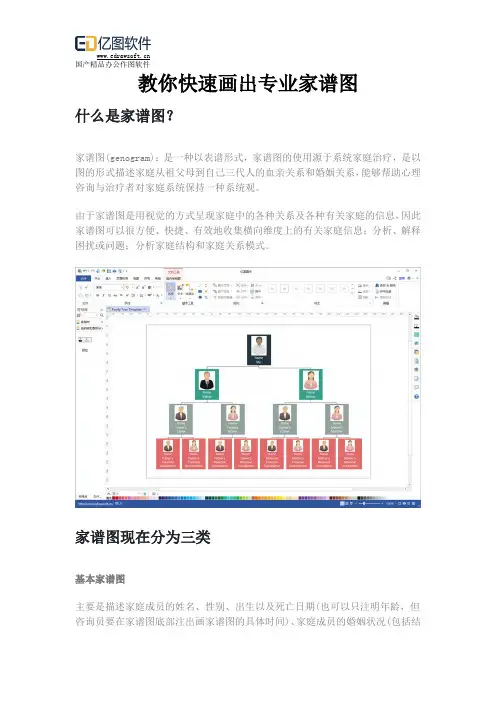
教你快速画出专业家谱图什么是家谱图?家谱图(genogram):是一种以表谱形式,家谱图的使用源于系统家庭治疗,是以图的形式描述家庭从祖父母到自己三代人的血亲关系和婚姻关系,能够帮助心理咨询与治疗者对家庭系统保持一种系统观。
由于家谱图是用视觉的方式呈现家庭中的各种关系及各种有关家庭的信息,因此家谱图可以很方便、快捷、有效地收集横向维度上的有关家庭信息;分析、解释困扰或问题;分析家庭结构和家庭关系模式。
家谱图现在分为三类基本家谱图主要是描述家庭成员的姓名、性别、出生以及死亡日期(也可以只注明年龄,但咨询员要在家谱图底部注出画家谱图的具体时间)、家庭成员的婚姻状况(包括结婚、离婚、再婚等情况)、宗教信仰、职业、最高受教育程度等。
使用家谱图可以使这些信息一目了然。
基本家谱图除了包括上述内容外,还要包括那些与整个家庭居住在一起、但不属于这个家庭中的人。
距离家谱图距离家谱图描述了家庭系统中的人际关系,这里所说的距离是心理上和情感上的距离。
距离家谱图可以看到家庭成员彼此之间的亲疏关系或冲突关系,发现家庭中人际关系的模式。
与基本家谱图不同的是,基本家谱图是基于一些确实存在的事实,而距离家谱图并不以事实为根据,而是基于家庭成员的印象。
细节家谱图在基本家谱图的基础上,增加了更多的家庭成员的信息。
细节家谱图并没有特定的要求和规则,其主要是包括了发生在家庭中的一些特定的生活事件。
家庭成员的健康问题特别是一些重大的疾病或医疗事件(如家庭中有成员长期患病或有成员得不治之症等)、主要的人格特征、不寻常的境遇或巧合、家庭成员的角色、家庭的传统、信念、禁忌等都可以包括在细节家谱图中。
家谱图,它的使用源于系统家庭治疗,主要通过特定图形和联系方式描述一个家庭祖父三代之间的婚姻与健康状态。
在古代,人们主要是通过纸笔来记录家谱信息,而如今,家谱图的绘制越来越电脑化,通过软件里的模板、符号绘图效果更高,修改、保存、打印也更方便。
专业的家谱图符号,让绘图更规范在画家谱图的时候,我们往往需要用到各种图形符号。
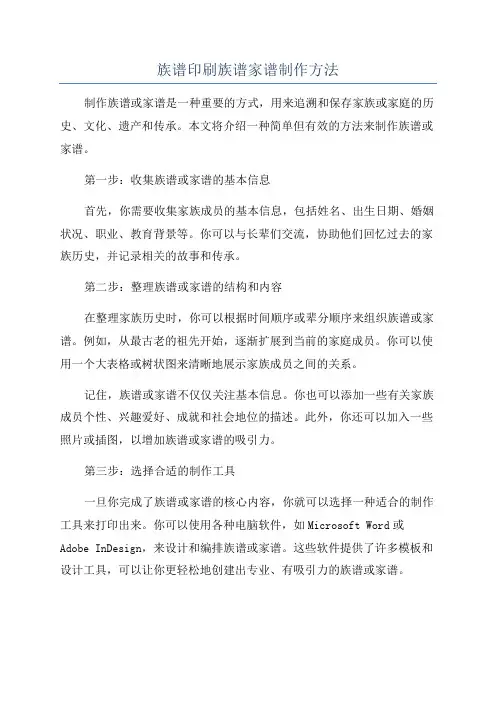
族谱印刷族谱家谱制作方法制作族谱或家谱是一种重要的方式,用来追溯和保存家族或家庭的历史、文化、遗产和传承。
本文将介绍一种简单但有效的方法来制作族谱或家谱。
第一步:收集族谱或家谱的基本信息首先,你需要收集家族成员的基本信息,包括姓名、出生日期、婚姻状况、职业、教育背景等。
你可以与长辈们交流,协助他们回忆过去的家族历史,并记录相关的故事和传承。
第二步:整理族谱或家谱的结构和内容在整理家族历史时,你可以根据时间顺序或辈分顺序来组织族谱或家谱。
例如,从最古老的祖先开始,逐渐扩展到当前的家庭成员。
你可以使用一个大表格或树状图来清晰地展示家族成员之间的关系。
记住,族谱或家谱不仅仅关注基本信息。
你也可以添加一些有关家族成员个性、兴趣爱好、成就和社会地位的描述。
此外,你还可以加入一些照片或插图,以增加族谱或家谱的吸引力。
第三步:选择合适的制作工具一旦你完成了族谱或家谱的核心内容,你就可以选择一种适合的制作工具来打印出来。
你可以使用各种电脑软件,如Microsoft Word或Adobe InDesign,来设计和编排族谱或家谱。
这些软件提供了许多模板和设计工具,可以让你更轻松地创建出专业、有吸引力的族谱或家谱。
当然,如果你不熟悉这些软件,你也可以选择寻求一些专业的印刷店或出版社的帮助。
他们通常有专业的设计师和印刷设备,可以制作高质量的族谱或家谱。
第四步:选择合适的纸张和封面选择合适的纸张是制作族谱或家谱中非常重要的一步。
你可以选择一种质地良好、耐用的纸张,以确保族谱或家谱能够长时间保存。
对于封面,你可以选择一种简约但有质感的设计。
可以在封面上添加家族的姓氏或一个家族的标志,以增加族谱或家谱的个性化。
第五步:打印和装订族谱或家谱一旦你设计好了族谱或家谱,并选择了适当的纸张和封面,就可以将其打印出来。
如果你打印的是大量的族谱或家谱,你可以选择找一家专业的印刷店来帮助你。
打印完成后,你可以选择将族谱或家谱装订成册。
常见的装订方式包括胶装、平装或精装,可以根据个人喜好和预算来选择。
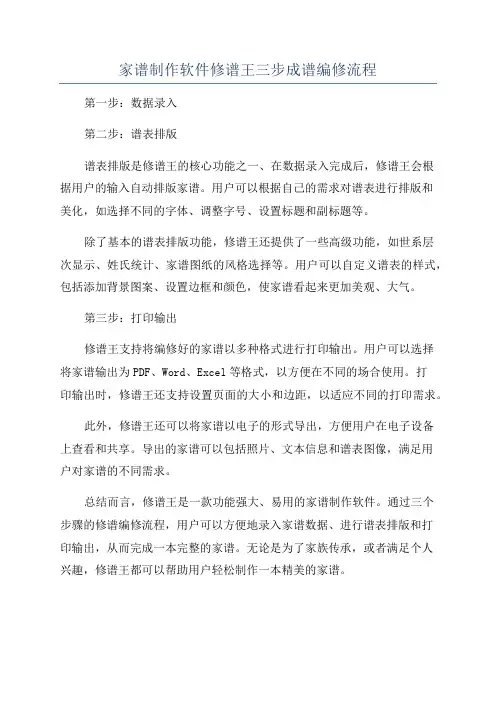
家谱制作软件修谱王三步成谱编修流程第一步:数据录入
第二步:谱表排版
谱表排版是修谱王的核心功能之一、在数据录入完成后,修谱王会根
据用户的输入自动排版家谱。
用户可以根据自己的需求对谱表进行排版和
美化,如选择不同的字体、调整字号、设置标题和副标题等。
除了基本的谱表排版功能,修谱王还提供了一些高级功能,如世系层
次显示、姓氏统计、家谱图纸的风格选择等。
用户可以自定义谱表的样式,包括添加背景图案、设置边框和颜色,使家谱看起来更加美观、大气。
第三步:打印输出
修谱王支持将编修好的家谱以多种格式进行打印输出。
用户可以选择
将家谱输出为PDF、Word、Excel等格式,以方便在不同的场合使用。
打
印输出时,修谱王还支持设置页面的大小和边距,以适应不同的打印需求。
此外,修谱王还可以将家谱以电子的形式导出,方便用户在电子设备
上查看和共享。
导出的家谱可以包括照片、文本信息和谱表图像,满足用
户对家谱的不同需求。
总结而言,修谱王是一款功能强大、易用的家谱制作软件。
通过三个
步骤的修谱编修流程,用户可以方便地录入家谱数据、进行谱表排版和打
印输出,从而完成一本完整的家谱。
无论是为了家族传承,或者满足个人
兴趣,修谱王都可以帮助用户轻松制作一本精美的家谱。
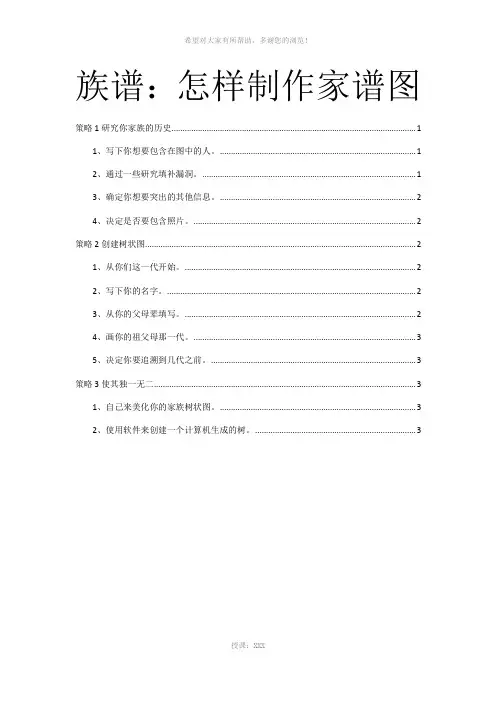
族谱:怎样制作家谱图策略1研究你家族的历史 (1)1、写下你想要包含在图中的人。
(1)2、通过一些研究填补漏洞。
(1)3、确定你想要突出的其他信息。
(2)4、决定是否要包含照片。
(2)策略2创建树状图 (2)1、从你们这一代开始。
(2)2、写下你的名字。
(2)3、从你的父母辈填写。
(2)4、画你的祖父母那一代。
(3)5、决定你要追溯到几代之前。
(3)策略3使其独一无二 (3)1、自己来美化你的家族树状图。
(3)2、使用软件来创建一个计算机生成的树。
(3)3、考虑让一个艺术家做一个原始的再现。
(3)制作家谱图,可以用来有效地展示你的家族史。
首先从最高辈分的人开始画,找出谁是他的子女,然后每一代创建一个家庭树分支。
然后加工一下,可以把这个图变成一个值得展览的艺术品,或者仅仅是为了保存给子孙而制图,树上微出版可以帮助您!世世代代传下去。
请参阅步骤1开始。
策略1研究你家族的历史1、写下你想要包含在图中的人。
家谱从你的家庭开始,家谱树从那里出来分支出来。
首先写下你的直系亲属人的名字,然后移动到你的上一代。
请确保你没有遗漏的人!你的家谱将是你家族历史的一个重要部分,所以需要时间来建立一个准确的图。
写下你的名字,你的兄弟姐妹的名字,和你父母的名字。
写下你的祖父母的名字,你叔叔阿姨的名字和你的表兄弟姐妹的名字。
写下你的曾祖父母的名字和你大叔叔阿姨的名字。
很多人在那里就停止了,但只要你想,你就可以尽可能多的多画几代。
2、通过一些研究填补漏洞。
一旦你追溯到前几代,填名字可能就比较困难了。
努力确保每个人都有包括在内、所有的名字是准确的,进行一些研究,仔细检查自己的家谱树。
这是一个大好机会去更多地了解你的家族历史。
和你的家庭老年成员谈谈,去了解更多信息。
找出你的祖父母的兄弟姐妹及其配偶,子女的姓名。
尽你所能问问周围的人。
如果你幸运的话,你也有机会可以听到一些奇怪的家庭故事和秘密了。
用家谱工具在网上做研究。
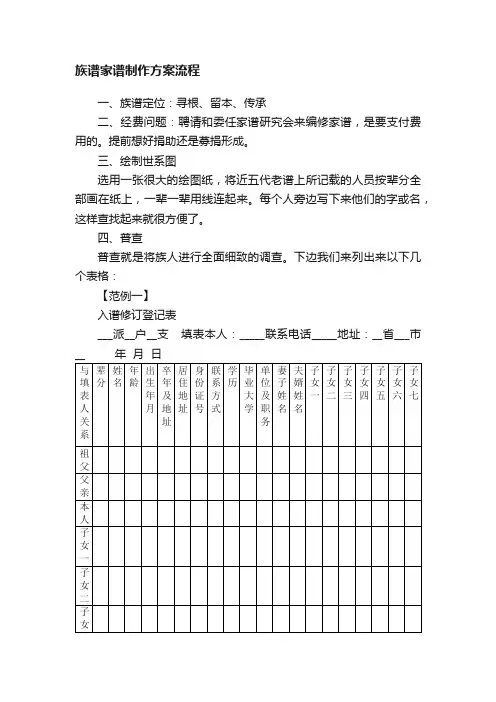
族谱家谱制作方案流程
一、族谱定位:寻根、留本、传承
二、经费问题:聘请和委任家谱研究会来编修家谱,是要支付费用的。
提前想好捐助还是募捐形成。
三、绘制世系图
选用一张很大的绘图纸,将近五代老谱上所记载的人员按辈分全部画在纸上,一辈一辈用线连起来。
每个人旁边写下来他们的字或名,这样查找起来就很方便了。
四、普查
普查就是将族人进行全面细致的调查。
下边我们来列出来以下几个表格:
【范例一】
入谱修订登记表
___派__户__支填表本人:_____联系电话_____地址:__省___市__ 年月日
家谱续修工作协会续谱办公室
【示范二】
族谱人员履历登记表
登记时间:年月日登记人:【示范三】
_____氏第____世家族成员档案卡
第子字辈
五、整理资料
整理普查资料。
根据普查资料撰写每位族人的条文;确定老谱的取舍范围;根据资料撰写源流考
六、撰写序言
序言是一定要有的,它反映了本谱的内容思想和价值观。
序言的撰写者可以是主编,也可以是本族有威望,有学时的人来做。
七、确定内容,初成文稿,改稿,订稿。
谱名、编修人员名录、家族照片、凡例、谱论、祖先像赞、遗像、图片、姓氏源流、风俗礼仪、后记等。
以上各项重点,根据家族情况自由选择录入内容,初稿形成后,由家族成员或者是编修委员会审核修稿,定稿。
八、排版印刷
九、版谱仪式。
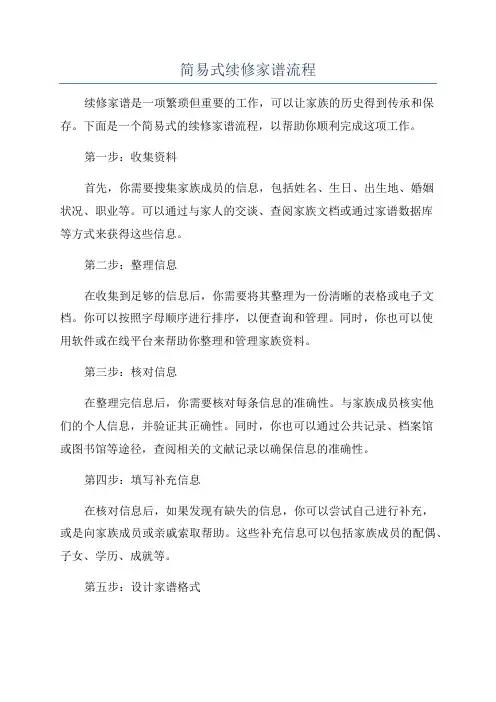
简易式续修家谱流程
续修家谱是一项繁琐但重要的工作,可以让家族的历史得到传承和保存。
下面是一个简易式的续修家谱流程,以帮助你顺利完成这项工作。
第一步:收集资料
首先,你需要搜集家族成员的信息,包括姓名、生日、出生地、婚姻
状况、职业等。
可以通过与家人的交谈、查阅家族文档或通过家谱数据库
等方式来获得这些信息。
第二步:整理信息
在收集到足够的信息后,你需要将其整理为一份清晰的表格或电子文档。
你可以按照字母顺序进行排序,以便查询和管理。
同时,你也可以使
用软件或在线平台来帮助你整理和管理家族资料。
第三步:核对信息
在整理完信息后,你需要核对每条信息的准确性。
与家族成员核实他
们的个人信息,并验证其正确性。
同时,你也可以通过公共记录、档案馆
或图书馆等途径,查阅相关的文献记录以确保信息的准确性。
第四步:填写补充信息
在核对信息后,如果发现有缺失的信息,你可以尝试自己进行补充,
或是向家族成员或亲戚索取帮助。
这些补充信息可以包括家族成员的配偶、子女、学历、成就等。
第五步:设计家谱格式
在整理完所有的信息后,你需要设计家谱的格式以便展示。
可以根据自己的喜好和需求选择不同的格式,比如实线家谱、网络家谱等。
此外,你还可以增加一些家族的历史照片或图标,以丰富家谱的内容。
第六步:制作家谱
第七步:分享和传承
制作好家谱后,你可以与家族成员分享与传承。
可以通过家庭聚会、电子邮件、社交媒体等方式与家族成员共享家谱,以便大家了解和交流家族的历史和文化。
第八步:维护与更新。
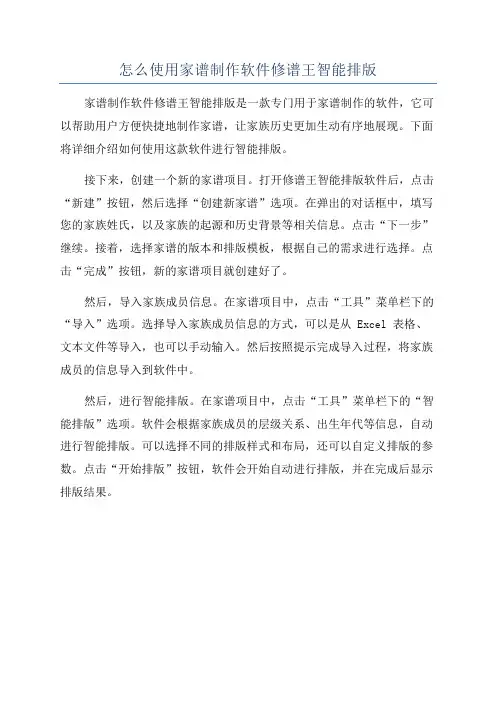
怎么使用家谱制作软件修谱王智能排版家谱制作软件修谱王智能排版是一款专门用于家谱制作的软件,它可以帮助用户方便快捷地制作家谱,让家族历史更加生动有序地展现。
下面将详细介绍如何使用这款软件进行智能排版。
接下来,创建一个新的家谱项目。
打开修谱王智能排版软件后,点击“新建”按钮,然后选择“创建新家谱”选项。
在弹出的对话框中,填写您的家族姓氏,以及家族的起源和历史背景等相关信息。
点击“下一步”继续。
接着,选择家谱的版本和排版模板,根据自己的需求进行选择。
点击“完成”按钮,新的家谱项目就创建好了。
然后,导入家族成员信息。
在家谱项目中,点击“工具”菜单栏下的“导入”选项。
选择导入家族成员信息的方式,可以是从 Excel 表格、文本文件等导入,也可以手动输入。
然后按照提示完成导入过程,将家族成员的信息导入到软件中。
然后,进行智能排版。
在家谱项目中,点击“工具”菜单栏下的“智能排版”选项。
软件会根据家族成员的层级关系、出生年代等信息,自动进行智能排版。
可以选择不同的排版样式和布局,还可以自定义排版的参数。
点击“开始排版”按钮,软件会开始自动进行排版,并在完成后显示排版结果。


现代家谱制作软件格式图电子版
现在都是互联网时代,很多人都很多人都与时俱进选择电子家谱,网上电子家谱使用非常方便,只要注册账号登录就可以免费将家族成员信息录入,在录入过程中还能预览家谱样例。
电子家谱格式样本图,要用一些制作家谱的软件。
进去之后进入个人中心,绑定个人资料后,进入我的家谱页面
1、输入用户名,密码完成系统用户登录操作。
2、登录成功后弹出修谱王主页面,点击高级功能-家谱预览导出,弹出如下家谱信息展示页面
3、点击欧式左右开,选择数据设置、显示设置、确定。
4.点击牒记式右开、牒记式头像版右开、牒记式世代居上版右开,选择右边数据设置、显示设置、确定。
5.点击十代图右开,选择版式、数据设置、显示设置、确定。
6.点击五代图右开,选择版式、数据设置、显示设置、确定。
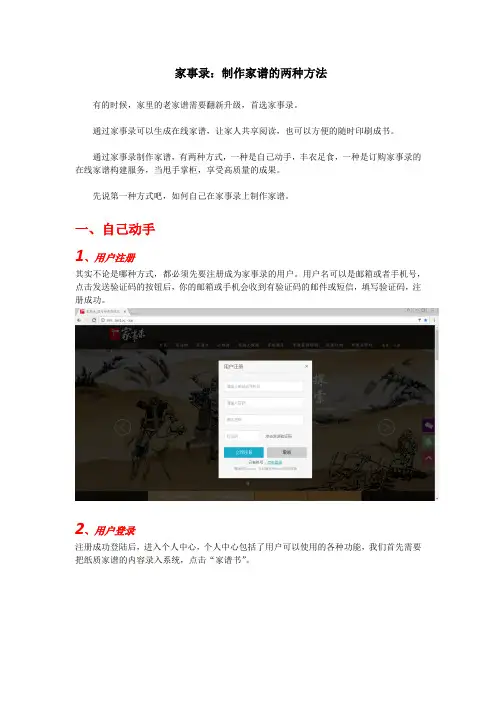
家事录:制作家谱的两种方法有的时候,家里的老家谱需要翻新升级,首选家事录。
通过家事录可以生成在线家谱,让家人共享阅读,也可以方便的随时印刷成书。
通过家事录制作家谱,有两种方式,一种是自己动手,丰衣足食,一种是订购家事录的在线家谱构建服务,当甩手掌柜,享受高质量的成果。
先说第一种方式吧,如何自己在家事录上制作家谱。
一、自己动手1、用户注册其实不论是哪种方式,都必须先要注册成为家事录的用户。
用户名可以是邮箱或者手机号,点击发送验证码的按钮后,你的邮箱或手机会收到有验证码的邮件或短信,填写验证码,注册成功。
2、用户登录注册成功登陆后,进入个人中心,个人中心包括了用户可以使用的各种功能,我们首先需要把纸质家谱的内容录入系统,点击“家谱书”。
3、编辑家谱这时会出现一本空白的家谱书,点击“编辑家谱,进入家谱编辑状态。
在编辑状态下,就可以录入家谱内容了,家事录支持两个版本家谱的内容,即家谱原文和家谱翻译后的现代文,毕竟以前家谱半白半文,加之手写繁体,让青年人甚至中年人也没有阅读的兴致,所以家谱的现代文版本对于家谱的传承非常有必要。
编辑时可以根据需要增加一页或删除一页,可以调整字体,格式等,也能随时点击预览家谱查看实际效果。
经过漫长的时间,家谱录入完成了,可以回到家谱书查看了。
这本在线电子家谱书可以任意缩放,跳转,也可以全屏幕阅读,方便视力不好的老年人。
点击家谱现代文的按钮,可以切换为现代文版本。
4、编辑字辈诗在家谱书之外,还可以录入和显示自己家族的字辈表,字辈虽然现在不用了,但对于寻找同宗亲友还是很有用的,而且现在有些家庭又开始在用字辈来为下一代起名了。
5、建立家族树家谱内容录入完成后,就是建立家族树了,在个人中心或主菜单点击“家族树“,大家可以按家谱记录的内容,从头的始祖开始,录入第一个节点的信息,然后点击”增加子女“,不断的扩展家族树的节点。
每个节点可以编辑的信息包括基本信息、事件信息、直系亲属、生平事迹。
怎么在家谱制作软件中创建家谱第一步:选择适合的家谱制作软件在市面上有很多家谱制作软件可供选择,您可以根据自身的需求选择最适合的软件。
一些常见的家谱制作软件有My Family Tree、Family Historian、Legacy Family Tree等。
第二步:准备研究材料在开始创建家谱之前,您需要收集和整理一些相关的研究材料。
这些材料可能包括家族成员的姓名、出生日期、结婚日期、逝世日期等信息,以及照片、证书、信件等有关家庭历史的文物。
第三步:创建根人物打开家谱制作软件后,您需要创建一个根人物,通常是您自己或您的父母。
在软件中,选择“新建树”,然后输入根人物的个人信息,包括姓名、出生日期等。
根据软件的不同,您还可以为根人物添加一些其他信息,如职业、社会地位等。
第四步:添加家庭成员接下来,您可以开始添加家庭成员。
根据软件的设计,可能有多种方式添加家庭成员。
一种常用的方式是通过填写表格来添加人物,您需要逐一输入每个家庭成员的姓名、出生日期等信息。
根据软件的功能,您还可以为每个家庭成员添加更多的细节,例如配偶、子女、亲戚关系等。
第五步:链接家庭成员第六步:添加研究材料除了基本信息之外,您还可以使用家谱制作软件添加研究材料。
这些材料可以是照片、证书、信件等。
根据软件的功能,您可以将这些文物与对应的人物关联起来,以丰富家谱的内容。
第七步:导出和分享注意事项:1.在创建家谱时,尽量确保信息的准确性。
如果一些信息不确定或有歧义,可以添加相应的注释或标记。
2.为了避免错误,最好保存备份文件。
在家谱制作的过程中,定期保存更新,以防止因意外情况丢失数据。
3.家谱制作是一个长期的过程。
您可以随时对家谱进行修改和更新,以补充新的信息。
希望上述步骤能对您在家谱制作软件中创建家谱有所帮助。
祝您创作顺利!。
家谱排版制作软件如何成为新时代修谱的趋势
家谱国际
随着现代工业文明的快速发展,计算机和互联网也迅速成长。
采用互联网技术,将传统的纸质守谱利用家谱应用软件,开发了专为保护这一珍贵文化而设地的软件工具。
替代传统手工编辑、印刷的方式,具有更方便、易传播、数据共享的特点,并兼具实用性及普及性,这就是电子版的数字家谱,也称为电子家谱。
修谱王软件是出自家谱国际之手,提供为各姓氏家谱编修的一款专业化互联网修谱软件。
1、在百度上搜索“修谱王”进行下载,进行注册如图所示:
2、输入用户名,密码完成系统用户登录操作。
如图所示:
3、登录成功后弹出修谱王主页面,如下图所示:
4、主页面左侧显示功能菜单,中间位置为修谱王主界面。
如图所示:
电子家谱只要将资料输入,按软件程序在电脑中即可轻松完成上述工作,而且随时可以对错误信息自进行更改修正,减少对旧谱或资料的编审过程,大量节省人力、物力、财力和时间,还可保证信息的准确。
比纸质记载更简洁美观,用EXCEL制作一份属于自己家族的族谱族谱是记载一个家族的世系繁衍及重要人物事迹的书,虽然现在的人接触族谱比较少,不过作为一个拥有祖先崇拜的国家,很多有条件的人都会隔些年份对族谱进行一次重新修订,以便后人知道自己的祖先是谁,又是从哪里来。
以前的人修订族谱,因为条件所限,大多数都是用纸张进行修订,不过随着互联网的发展,现在人们已经可以选择在电脑上修订族谱了。
电脑上修订族谱相对于传统的方式,优点多多,比如便于存储、便于查看,同时还便于重新修订。
正是因为有了这些优点,所以已经有越来越多的人开始在电脑上修订族谱了。
修订族谱的软件很多种,不过最常用的还是OFFICE,一般都是使用WORD或者EXCEL来修订,两种软件的方法其实是一样的,今天来简单说下如何使用EXCEL修订族谱,学会了EXCEL,WORD的操作过程也是一样的。
我们首先打开一个EXCEL的工作表,然后切换到“视图”选项卡,将工作表的网格线取消掉。
然后我们再切换到“插入”选项卡,选择SmartArt,在弹出的对话框里面选择“层次结构”,选择“组织结构图”。
最后会生成如下一个组织结构图。
如果不需要哪个方框文本,可以先用鼠标选中这个方框,然后点击键盘上的DELETE键删除。
如下图所示:如果需要在添加层级关系,可以在“设计”选项卡下选择“添加形状”,然后选择需要添加形状的位置即可。
经过适当的修订可以做出一个大致的族谱轮廓出来。
最后对具体的希捷进行一些美化,比如将横向的矩形调整为竖向的矩形,将线条的粗细调细。
再更改下字体与填充色,以使整个族谱更加美观。
各位读者按照以上的方法根据自己家族的实际情况自行操作即。
如有任何疑问,欢迎在下方评论区留言哦~~。
谱牒文化丨家谱编修流程编前准备编修一部家谱是一件非常不易的浩大工程,特别耗费人力物力以及时间。
这考验着修谱发起人的领导能力、组织能力、沟通艺术、家族威望等,还考验家族的团结能力、家族财力、对宗族文化的认知程度。
注定着这是一件非常不容易的家族大事。
当然每个家族都有每个家族的特殊性,有名人之后、有富贾之家,但是更多的是平常的百姓。
一部家谱涉及到的家庭少则几十户,多则上万户,俗话说林子大了什么鸟都有,在修家谱的过程中都会遇到各种各样的问题,如果意志不坚定者半途而废也是有之;也有因为前期准备不充分导致很多修家谱项目烂尾;也有因编修家谱产生矛盾告向法庭;也有修完家谱,原本和睦的家族变得相互仇视,势同水火。
总之前期的准备至关重要,前期的准备可以决定修谱过程是否顺利,修谱质量的高低,修完谱之后家族是否团结,那么前期要做哪些准备呐?一、走访族人走访族人是修家谱的第一步,好多家族修谱困难重重,主要问题还是出现在走访族人这里,走访的不彻底,该解决的问题没有有效解决就匆匆上马!那么走访族人,是不是一定要线下去挨个拜访?不是的,只要能沟通到位,不管是电话还是微信,都可以!这需要要走访哪些人?主要分为以下几类:1、族长、各房房长及家谱保管者走访此类人的目的:争取他们的支持,寻找老家谱。
修家谱的目的在于敬宗收族,尽可能的将同一个祖先下边的人收录在家谱之中,要传承有序,最好是先寻找到老家谱,根据以前家谱保管的规制,只有族长和各支房长才有权利保存,其他的人没有资格,而且每一部的家谱都有编号,且一般按照千字文“天地玄黄、宇宙洪荒……”等编号。
定期要各房长家谱拿到祠堂里展示,如果有破损、遗失等要家法伺候,家谱更秘不示人,甚至字辈都秘不示人!建国之后经历特殊的十年,是中国文化史上的一场浩劫,家谱也被划到封建余孽,很多家谱能够经过那段乱世保留下来实属不易,就是这场浩劫让家谱保管者,对家谱更格外的珍惜,从浩劫开始对外放出风声就是家谱毁掉了,到现在很多还是不改口,不示人。
如何制作家谱图
导语:
家谱图在医疗领域最为常见,可以用于诊断遗传相关的问题。
家谱图的制作方式比较单一,一般采用计算机软件进行绘制。
如果你想了解更多关于它的绘制介绍,可以通过本文来获取知识。
免费获取家谱图软件:/orgchart/
轻松绘制家谱图的软件
亿图家谱图设计软件可以绘制出好看又好用的图表。
亿图软件是一款全类型的图形图表设计软件,不仅能够绘制家谱图,还能绘制思维导图、工作流程图、数据图等。
此外,软件的吸附和对齐功能,能够帮助用户轻松便捷地完成家谱图绘制。
亿图图示绘制“家谱图”的特点
1.快捷增加成员:点击快捷按钮,可快速添加横向或纵向的成员框。
2.填写成员信息:专属的“形状属性”栏,可以集中输入成员文本信息,用
于展示。
3.收缩展开列表:按需求选择展开或收缩家谱图,让页面更直观。
4.背景标题栏模板:丰富的背景模板和标题栏模板,供用户免费使用,能让
页面更好看。
5.简洁的操作界面:类office的操作界面,让用户能够轻松上手。
如何使用亿图图示绘制家谱图?
打开亿图,点击新建,在预定义模板和例子中找到组织结构图,选择家庭树。
双击图片打开绘图页面。
添加人物卡片:
在软件左侧的图形库任务栏中,拖动人物卡片到右侧画布。
或者您可以直接打开一个模板,替换上您自己的信息。
利用浮动按钮来自动添加人物卡片:
选中一个人物卡片,点击下方的浮动按钮添加子女;点击右侧的浮动按钮来添加兄弟姐妹。
编辑文本:
双击卡片中的预设文本,当文本被选中时,就可以更改为您自己的信息了。
替换照片:
有两种方式可以更换照片:
1. 在任务面板中点击组织结构图,点击布局中的替换照片。
2. 在任务面板中点击图片格式,选择修改图片。
改变卡片的格式:
您可以通过开始菜单下的快捷样式来改变图形的颜色、边框线条和阴影样式。
或者从页面布局菜单下的主题模块中选择你想要的主题。
使用智能连接线来连接人物卡片:
在开始菜单下点击连接线并且选择一个连接线样式。
步骤三:打印与导出
打印
打印是一种将设计图纸进行输出的好方法,便于保存及分享。
点开文件菜单,点击打印按钮,点击更多打印设置,可以在弹出的选项中设置打印属性。
在打印之前,可以先进行预览,该功能提供了再次检查的机会,避免打印出错。
导出
支持通用格式导出。
点击文件–>导出,软件支持PDF,Word, Visio, Png 等17种文件格式,方便商务使用和打印分享。
家谱图实例
以下是通过亿图家谱图绘制软件绘制的一个家谱图实例,您可以在我们的模板页面上下载下来,它可以帮助您绘制自己的家谱图来管理家族成员和理解他们的关系。
获取更多家谱图软件使用技巧:/software/orgchart/。